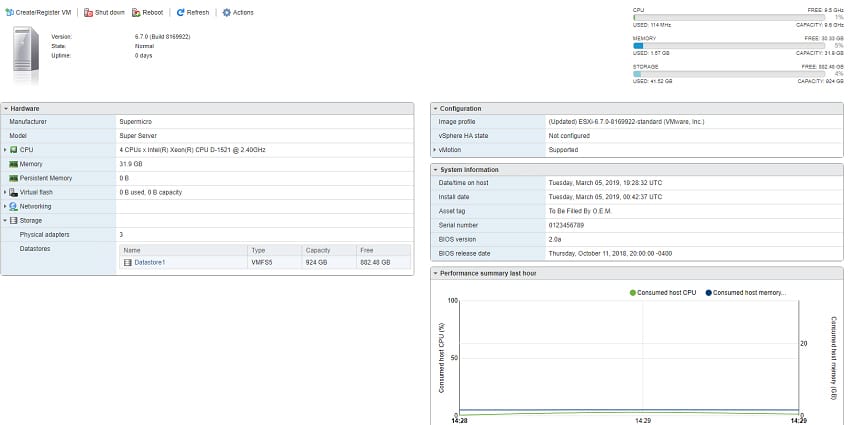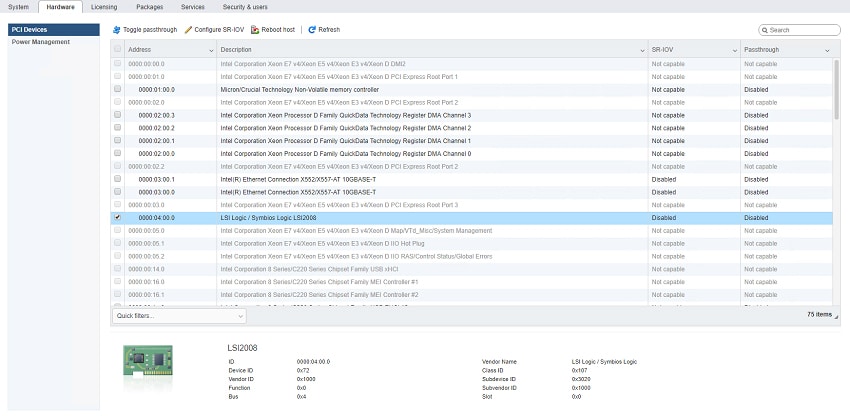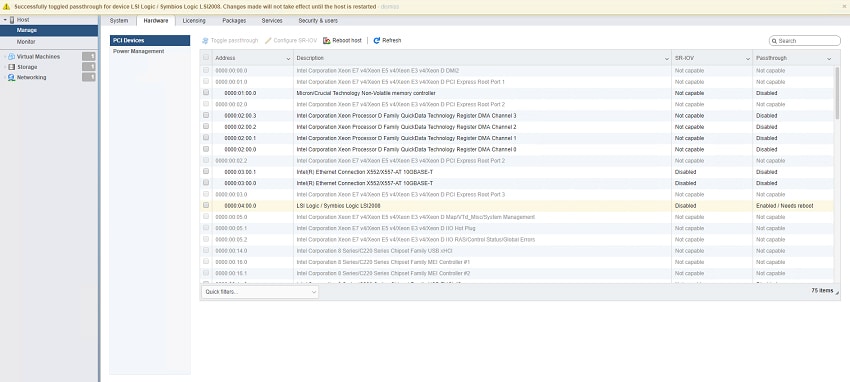Ik had iets compacts nodig voor het leven in een appartement en om met pensioen te gaan op mijn verouderde server die me vele jaren goed heeft gediend, maar op zijn laatste been. Ik heb wat gebruikte onderdelen van Reddit gehaald en mijn onderdelenbak die ik in mijn appartement bewaar, het doel is voorlopig bestandsopslag, uiteindelijk Plex, maar ik migreer ook mijn gegevens van mijn oude server naar mijn nieuwe die zojuist is voltooid (zie hier).
Het algemene doel is langdurige bestandsopslag, wat media-entertainment in de komende toekomst, en gewoon om een grotere bestemming te hebben, kan ik mijn bestanden weggooien. Ik zou niet zeggen dat het een back-upbestemming is, meer zoals de plaats waar ik aan al mijn bestanden werk; het is waar alles zal leven.
De fysieke bouw
Dit buildlogboek is voor mijn nieuwe server ter vervanging van mijn samengegooide i7 920 "server" die niet goed veroudert.
Onderdelen lijst:
- Moederbord: Supermicro MBD-X10SDV-4C-TLN2F-O: Intel Xeon D 1521 Mini ITX-kaart
- Met Supermicro actief koellichaam (geïnstalleerd in plaats van passief koellichaam)
- RAM: x2 16 GB DDR4 Samsung DDR4 ECC
- Opstartapparaat: Crucial P1 1TB NVMe M.2 SSD
- PCIe-apparaat: Dell H310 (gebaseerd op LSI 9211-8i) geflashed naar IT-firmwareversie 20
- Harde schijven: x8 Seagate Barracuda Compute 4TB-schijven
- Ventilatoren: Standaard ventilatoren vervangen door Noctua NF-F12 iPPC 3000 PWM (Noctua industriële toepassingsventilatoren voor hoge luchtstroom en statische druk). Noctua NF-A4x20 PWM 40 mm ventilator voor H310 koellichaam toegevoegd.
- Voeding: SeaSonic SS-300M1U 300W + ATX-Flex-beugel
- Behuizing: U-NAS NSC 800 serverbehuizing
Mijn bouwvereisten zijn enigszins eenvoudig; de vormfactor voor het apparaat moet compact zijn en in het volle zicht kunnen zijn zonder te veel aandacht op zichzelf te vestigen. Ik wilde 8 of meer harde-schijfposities, maar omdat ik een kleine vormfactor nodig heb en de mogelijkheid wil hebben om een harde schijf hot-swap te gebruiken, is dit een van de beste oplossingen. Kant-en-klare oplossingen zoals Synology of QNAP hadden niet de aanpasbaarheid die ik wilde, zoals het kunnen uitvoeren van ESXi en op zijn beurt FreeNAS voor ZFS kunnen gebruiken.
De meeste componenten zijn tweedehands gekocht, het moederbord, de ventilatoren en het opstartapparaat zijn allemaal nieuw gekocht, terwijl al het andere in een bepaald opzicht werd gebruikt, maar in goede staat verkeerde.
Moederbord: dit bord is gekozen omdat het niet alleen een van de weinige moederborden is die Supermicro maakt in Mini ITX-vormfactor, maar ook dual onboard 10GbE heeft. De passieve heatsink was minder dan gewenst, maar dat zullen we hieronder bespreken. Het moederbord heeft een Xeon D 1521 met 4 cores, 8 threads met een TDP van 45 watt, het zorgt ook voor een maximale geheugencapaciteit van 128GB DDR4 bij gebruik van RDIMM's, of maximaal 64GB bij gebruik van UDIMM's. De eigenschap die ik het meest waardeer aan dit kleine vormfactor-moederbord met ingebouwde 10GbE is het feit dat het een IPMI-poort behoudt, zodat het kan worden beheerd via de Supermicro IPMI-software die op Windows kan worden geïnstalleerd, of toegankelijk is via een webbrowser en telefoon/tablet toepassing zoals voor iOS, kan het ook ventilatorsnelheden, CPU, DIMM en systeemtemperatuur rapporteren, en met de juiste voeding het stroomverbruik rapporteren.
RAM: Samsung is een merk dat ik vertrouw, de x2 16GB DDR4 UDIMM kwam uit een bak met onderdelen die ik opzij had gezet voor een regenachtige dag waar ik nooit aan toekwam om iets mee te doen. Hoewel ze nog steeds een paar dollar waard zijn en ik ze zou kunnen verkopen voor een enkele DIMM van 32 GB, woog de tijd die ik besteedde aan het zoeken naar een deal en het betalen van eBay/PayPal-kosten zwaarder dan de winst van een enkele DIMM.
Opstartapparaat: ik wilde iets ruims en snels, een NVMe M.2-apparaat past daar precies in, en het feit dat het moederbord een ingebouwd slot heeft, bezegelt de deal. Crucial heeft een geweldige prijs voor een NVMe-schijf van 1 TB en behoorlijke snelheden voor opstarten en VM-opslag.
PCIe-apparaat en harde schijven: ik ging met een geflashte H310 omdat het is wat ik had in mijn vorige build, dus het hergebruiken van een onderdeel bespaarde me ongeveer $ 30, afhankelijk van waar je laat zien, de harde schijven die ik heb geselecteerd waren Seagate Barracuda 4TB Compute-schijven die 5400 zijn RPM, SATA 6Gb en hebben een cache van 256Mb. Ze zijn allebei efficiënt en zouden relatief koel en stil moeten werken en worden ondersteund door een garantie van 2 jaar.
Fans: Vanwege de compacte aard van de behuizing die ik heb gekozen, en het feit dat ik wist dat er 8 harde schijven zouden zijn die de luchtstroom door de behuizing in de weg zouden staan, zocht ik naar iets met een hoge luchtstroom en statische druk. Noctua maakt overal uitstekende producten, dus ik hoefde niet lang te zoeken voordat ik de ventilatoren voor industriële toepassingen van Noctua tegenkwam die een hoge luchtstroom en statische druk leveren zonder onaangenaam luid te zijn.
Stroomvoorziening en behuizing: de behuizing van de U-NAS 800 is visueel aantrekkelijk, heeft 8 hot-swappable schijfposities met individuele indicatoren voor de harde schijf. Het was vrij eenvoudig om een voeding te vinden die in een compacte behuizing als deze past, aangezien de SeaSonic in andere builds is gebruikt terwijl ik mijn eigen build aan het onderzoeken was en met maximaal 300 watt had ik mijn HBA PCIe-apparaat gemakkelijk kunnen vervangen door een ander apparaat dat had misschien meer kracht nodig.
Mijn eerste stap was om de passieve koelplaat te verwijderen, vanwege de beperkte ruimte in de U-NAS 800-behuizing is het moeilijk om voldoende luchtstroom te krijgen, en het hebben van een passief gekoelde CPU in die besloten ruimte leverde geen goede temperaturen op. Na veel knutselen en lezen kwam ik een vervanging tegen voor de passief gekoelde heatsink die rechtstreeks van Supermicro komt. Voorafgaand aan de installatie van de actieve heatsink waren de temperaturen met de passieve heatsink tussen opstarten en stationair draaien tussen de 40-55c, maar de temperatuur zakte nooit echt na het opstarten. Na het installeren van de actieve heatsink bleven de opstarttemperaturen onder de 35c en na het opstarten bleef de temperatuur stabiel op 33c, waardoor de server werd belast, de maximale temperatuur die ik kon verzamelen via de Supermicro IPMI was 57c.
Nadat ik het moederbord in de behuizing had geplaatst, wat kabelbeheer voor de backplane van de harde schijf opnieuw had uitgevoerd en een aantal kabels had omgeleid weg van de dubbele ventilatoren aan de achterkant, was ik klaar om al het andere in de behuizing te stoppen. Dit omvatte het monteren van de H310 met behulp van een flexibele PCIe-extender, het plaatsen van de dubbele SAS-naar-SATA-kabels die het HBA PCIe-apparaat verbinden met de SATA-backplane waarop uiteindelijk harde schijven zullen worden aangesloten, en het plaatsen van de SeaSonic-voeding zodat deze kan worden bevestigd aan de achterkant van de zaak.
Voor iedereen die nog een compacte pc moet bouwen, kan kabelbeheer zonder modulaire voeding buitengewoon moeilijk zijn, terwijl ik soms een hekel heb aan het gebruik van kabelbinders, omdat dit gewoon de gemakkelijkste manier is om de taak te volbrengen. Nadat ik alle kabels had vastgemaakt die ik niet nodig had, zoals de dubbele SATA-voedingskabels, de enkele CPU 4-pins kabel en het inkorten van de 24-pins ATX-voedingskabel, kon ik de dubbele molex-voedingsconnectoren opruimen die ik nodig had om de harde backplane van de harde schijf, die op zijn beurt de harde schijven van stroom voorziet. Door deze aan de zijkant van de harde schijfwand te binden, was er voldoende ruimte voor de harde schijf om in en uit te schuiven en de kabels uit de weg te houden wanneer de behuizing gesloten was.
De software-build
Na het voltooien van het moeilijke deel om alles er in de behuizing mooi uit te laten zien, ervoor te zorgen dat alles precies goed paste en voldoende ruimte had voor bewegende delen (ventilatoren), was het tijd om met het softwaregedeelte te beginnen.
Hoewel zowel Synology als QNAP aantrekkelijke producten maken, die geen van beide een besturingssysteem ondersteunden dat ik wilde gebruiken, was dit besturingssysteem VMware ESXi versie 6.7, een type 1 hypervisor. Mijn redenering om voor VMware ESXi te kiezen, was dat het eenvoudig te beheren is via een webbrowser, zeer weinig resources verbruikt als het eenmaal is opgestart, en ik ben er al mee bekend van mijn werk. Nadat ESXi was geïnstalleerd, kon ik navigeren naar het IP-adres dat op de monitor wordt weergegeven en toegang krijgen tot het nieuw geïnstalleerde besturingssysteem, na het uploaden van de nieuwste stabiele release van FreeNAS 11.2. waarin de FreeNAS VM-bestanden worden opgeslagen.
Na het maken van de FreeNAS moeten we een zeer cruciale stap voltooien en dat is om het HBA (de H310) PCIe-apparaat door te geven van de hosthardware naar de virtuele machine, hierdoor heeft FreeNAS onbeperkte toegang tot de harde schijven zodat het kan lezen/schrijven gegevens zonder probleem, evenals bekijken, uitvoeren en rapporteren van SMART-tests. Om dit te doen, loggen we in op de ESXi-webinterface, navigeren naar "Beheren" en selecteren "Hardware", dit zal alle hardware op de server weergeven, we zijn specifiek op zoek naar een "LSI2008" -apparaat, selecteer het vinkje vak ernaast en selecteer "Toggle Passthrough", één snelle herstart (dankzij onze M.2 SSD) en we zijn klaar om dit apparaat door te geven aan de FreeNAS VM.
Nadat de host opnieuw is opgestart, selecteert u de VM en selecteert u "Bewerken", selecteert u vervolgens "Ander apparaat toevoegen" en selecteert u in de vervolgkeuzelijst "PCI-apparaat" en kiest u het LSI2008-apparaat. Terwijl we hier zijn, laten we ook de FreeNAS 11.2 ISO toevoegen die we nodig hebben voor de installatie. Selecteer hiervoor de vervolgkeuzelijst CD/DVD Drive en klik op "datastore ISO-bestand", navigeer vervolgens naar uw datastore en selecteer de FreeNAS 11.2 ISO , selecteer opslaan en we zijn klaar om FreeNAS geïnstalleerd te krijgen.
Zodra de VM is opgeslagen, kunnen we "Inschakelen" selecteren en eenmaal ingeschakeld kunnen we "console" selecteren. Hierdoor kunnen we communiceren met de VM en het besturingssysteem installeren. Volg de aanwijzingen op het scherm en zorg ervoor dat u de virtuele harde schijf selecteert die u hebt gemaakt bij het maken van de VM en niet een van de fysieke harde schijven van de LSI-adapter. Vanaf daar, geniet ervan!
- Willem Menser
Dit bericht maakt deel uit van een doorlopende reeks door gebruikers ingezonden inhoud die is gewijd aan het verkennen van het plezier en de uitdagingen van het bouwen, onderhouden en soms weer bouwen van een thuislab. Deze serie is in samenwerking met onze vrienden van /r/thuislab. Als je geïnteresseerd bent in het delen van je set-up, stuur dan een e-mail naar [e-mail beveiligd]